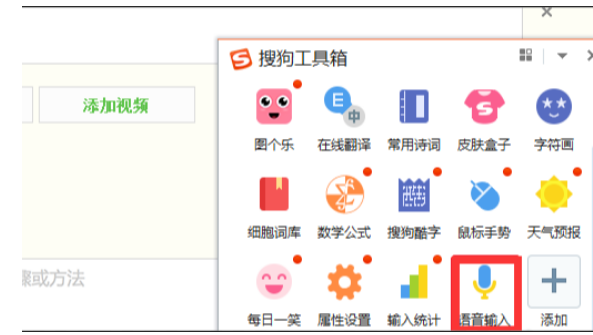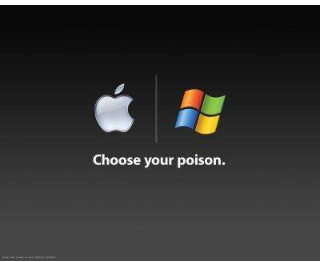怎么样重装系统win8,重装win8系统步骤教程
有很多小伙伴们觉得自己电脑的windows8系统不好用,想要重装自己的电脑系统,那么我们怎么样重装系统win8呢?下面,小编就把重装win8系统的步骤教程分享给大家。
工具/原料:
系统版本:Windows 8
品牌型号:ThinkPad T430i
软件版本:小白一键重装系统12.6.49.2290
WEEX交易所已上线平台币 WEEX Token (WXT)。WXT 作为 WEEX 交易所生态系统的基石,主要用于激励 WEEX 交易平台社区的合作伙伴、贡献者、先驱和活跃成员。
新用户注册 WEEX 账户、参与交易挖矿及平台其他活动,均可免费获得 WXT 空投奖励。
下载地址:http://www.xiaobaixitong.com/
方法/步骤:
1、先在电脑上安装好小白一键重装系统工具,在线重装栏目选择需要的win8原版系统点击安装。
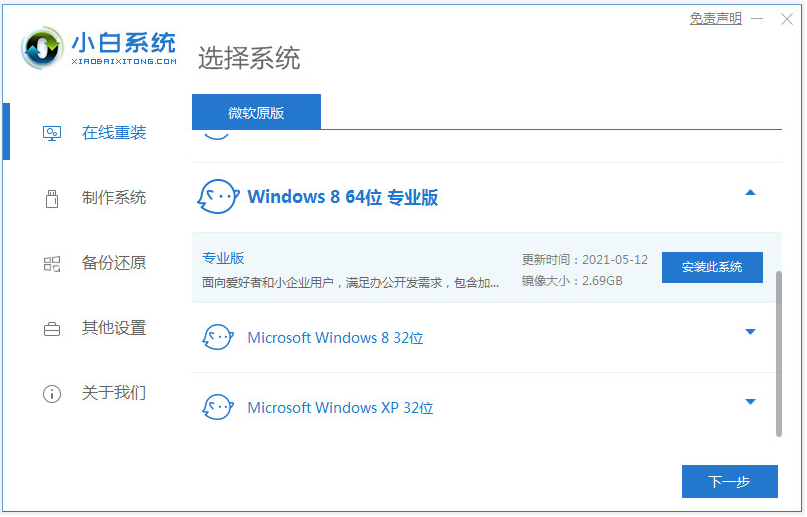
2、接着耐心等软件自行下载win8镜像和软件驱动等。
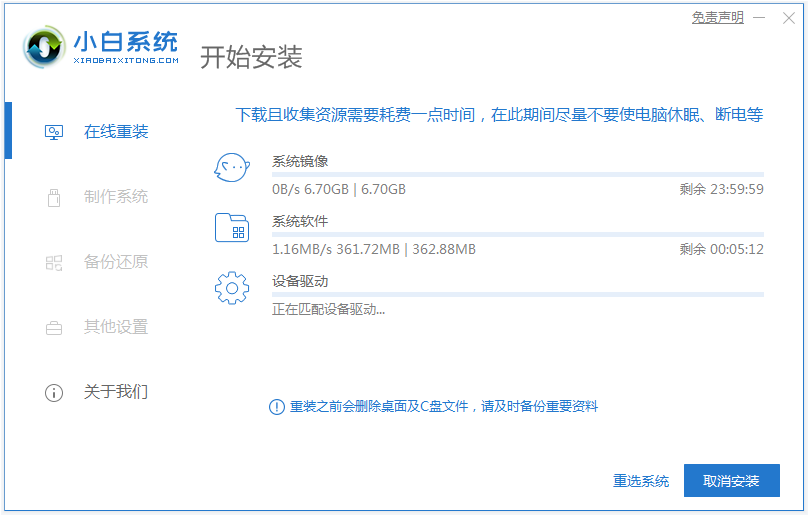
3、提示部署完成后,选择重启电脑即可。
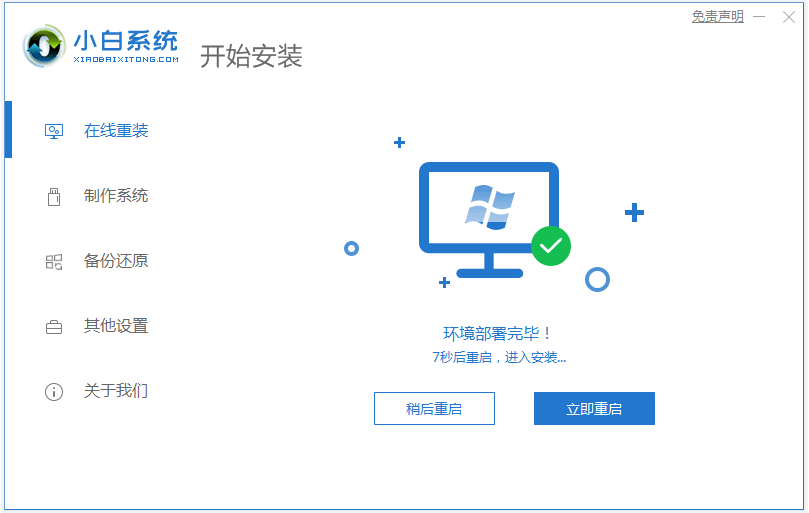
4、等待重启进入开机选项界面后,选择第二项xiaobai-pe系统进入。
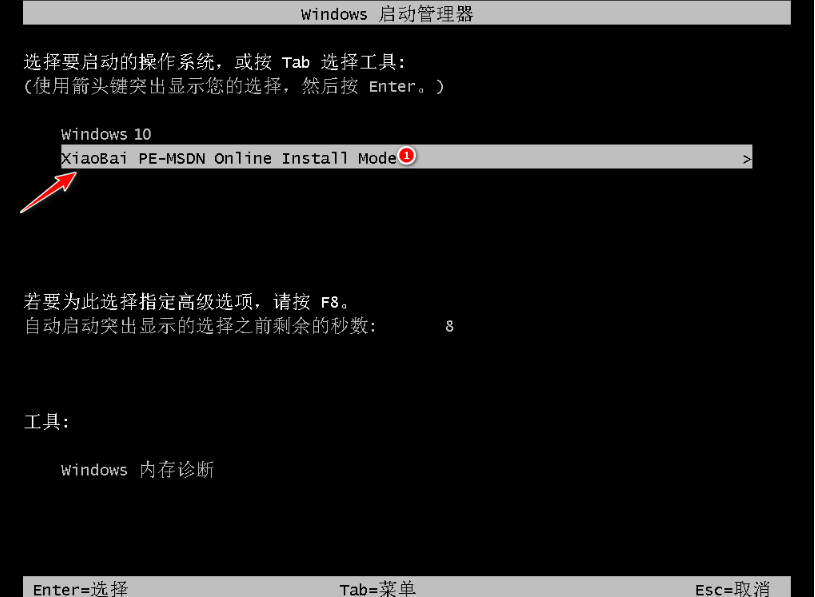
5、进入pe系统后,小白装机软件自行安装win8系统,无需操作。
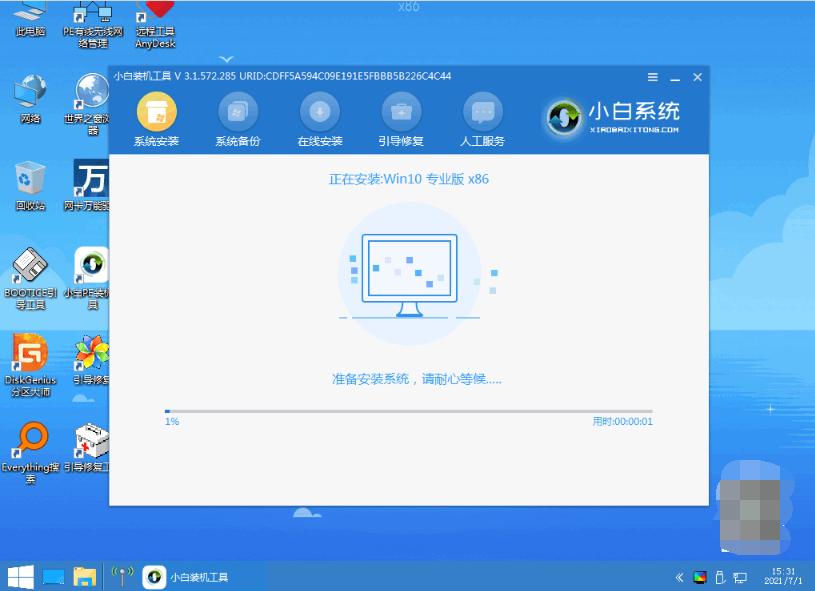
6、安装完成后,点击立即重启。
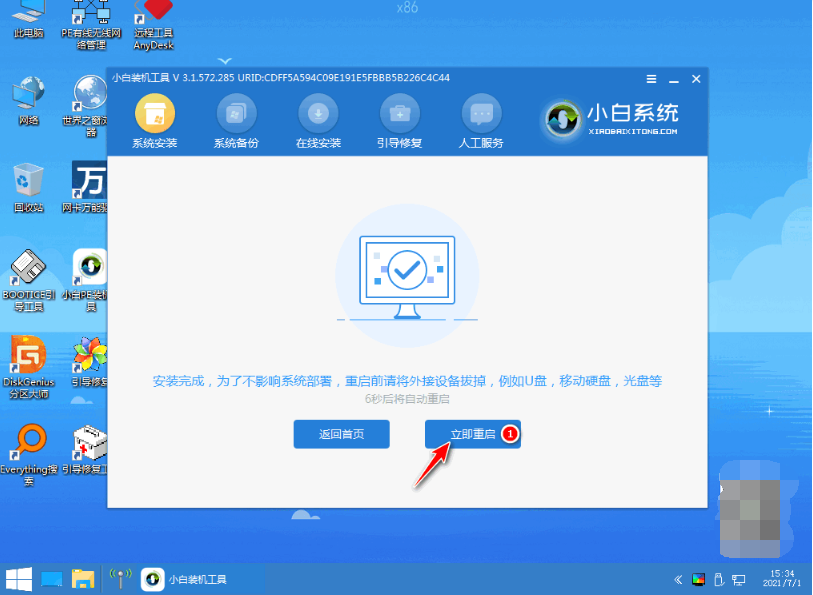
7、最后安装完成,等待进入到新的win8系统桌面即可。

注意事项:
1、电脑内存不能小于512MB,如果内存2G及以下重装32位x86系统,内存4G及以上,重装64位x64系统。
2、U盘一个(4GB容量以上),备份好U盘内的资料 ,U盘PE制作过程中将会格式化U盘。
3、运行程序之前请尽量关闭杀毒软件和安全防护软件(本软件涉及对可移动磁盘的读写操作,部分杀软的误报可能会导致制作失败!)
本站资源均来源于网络或网友投稿,部分资源未经测试,难免存在BUG,所有资源只限于学习研究,不得商用。如使用本站下载的资源造成任何损失或发生侵权行为,均与本站无关。如不接受本声明请勿下载!本站资源如有侵权,请联系QQ:497149677核实后立即删除!
最客资源网 » 怎么样重装系统win8,重装win8系统步骤教程
最客资源网 » 怎么样重装系统win8,重装win8系统步骤教程